アップルペイを活用することでiPhoneやApple Watchのみで紐づけたクレジットカードでの決済ができるようになり非常に便利になります。
この記事では「dカード」のApple Pay登録方法を紹介します。
基本的に「wallet」アプリから画面の指示に従っていくと簡単に登録できます。
が、「dカード」の場合、docomoユーザー以外の方はdocomoへの電話での認証が必要になります。
その辺りも含めて画像付きで流れを紹介していますので参考にしてみてください。
dカードのアップルペイ登録方法
「wallet」アプリをタップ
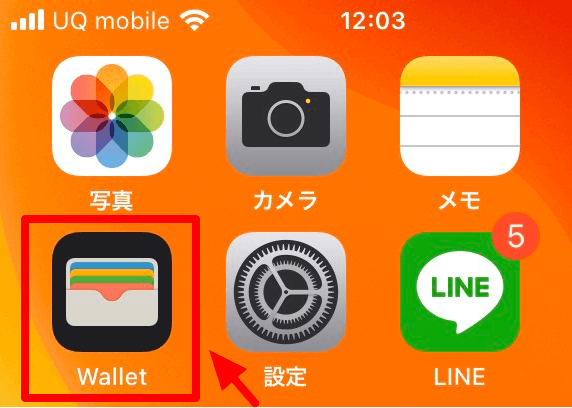
右上の「+」をタップ
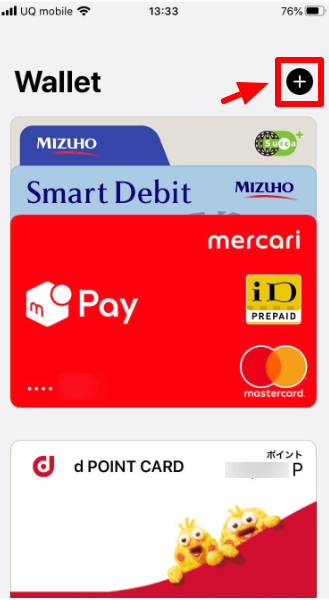
「続ける」をタップ
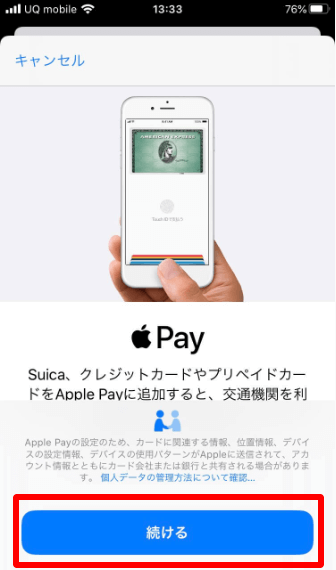
「クレジット/プリペイドカード」を選択。
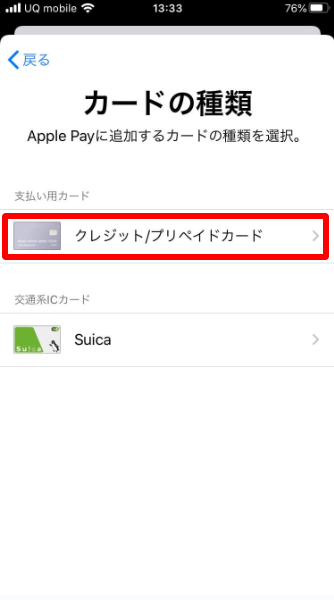
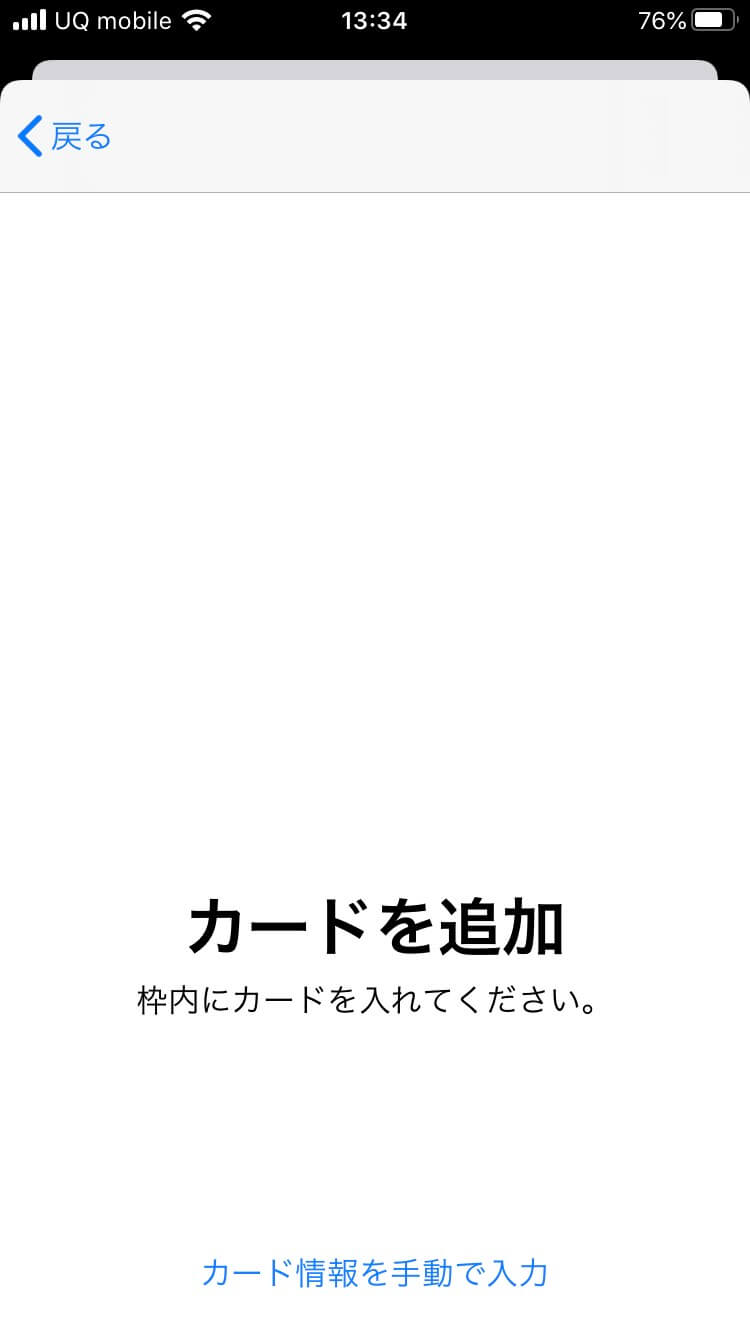
カード情報の入力に移ります。
カードの「名前」「有効期限」「セキュリティコード(カード裏面の3ケタの番号)」の入力していきます。
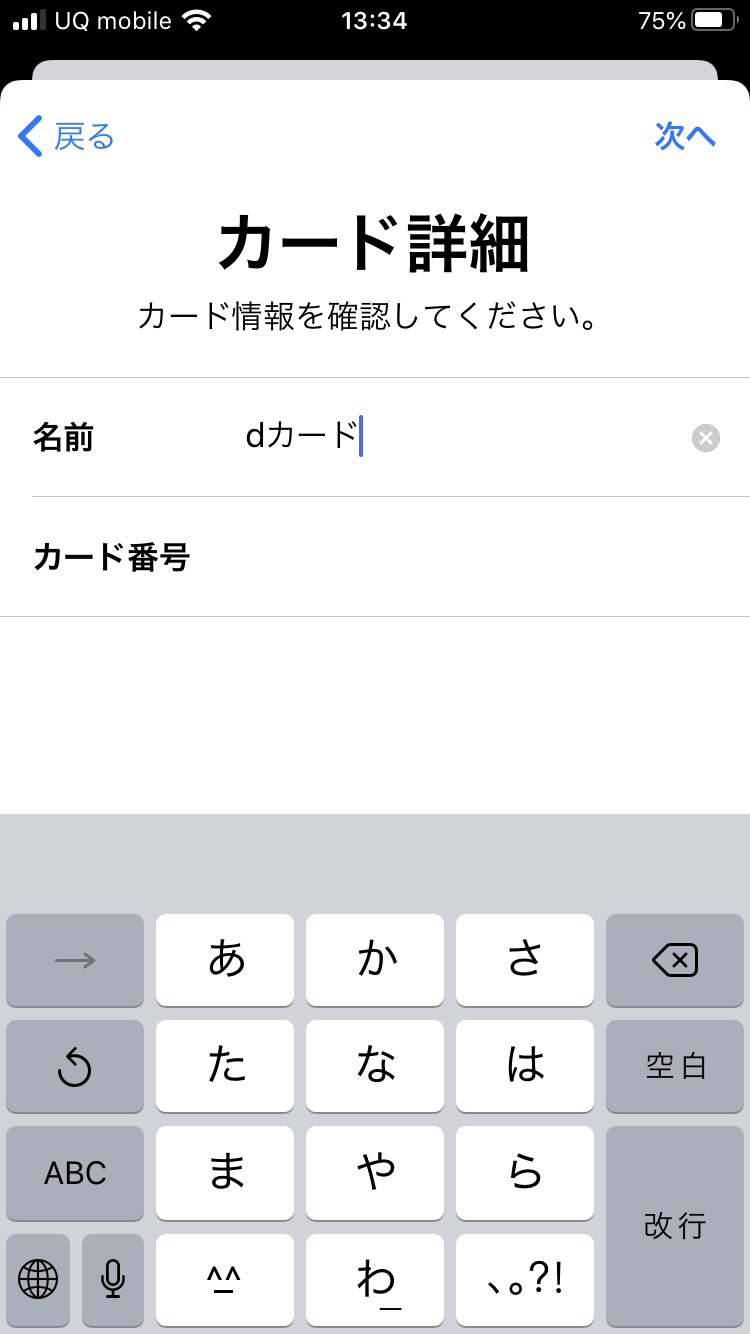
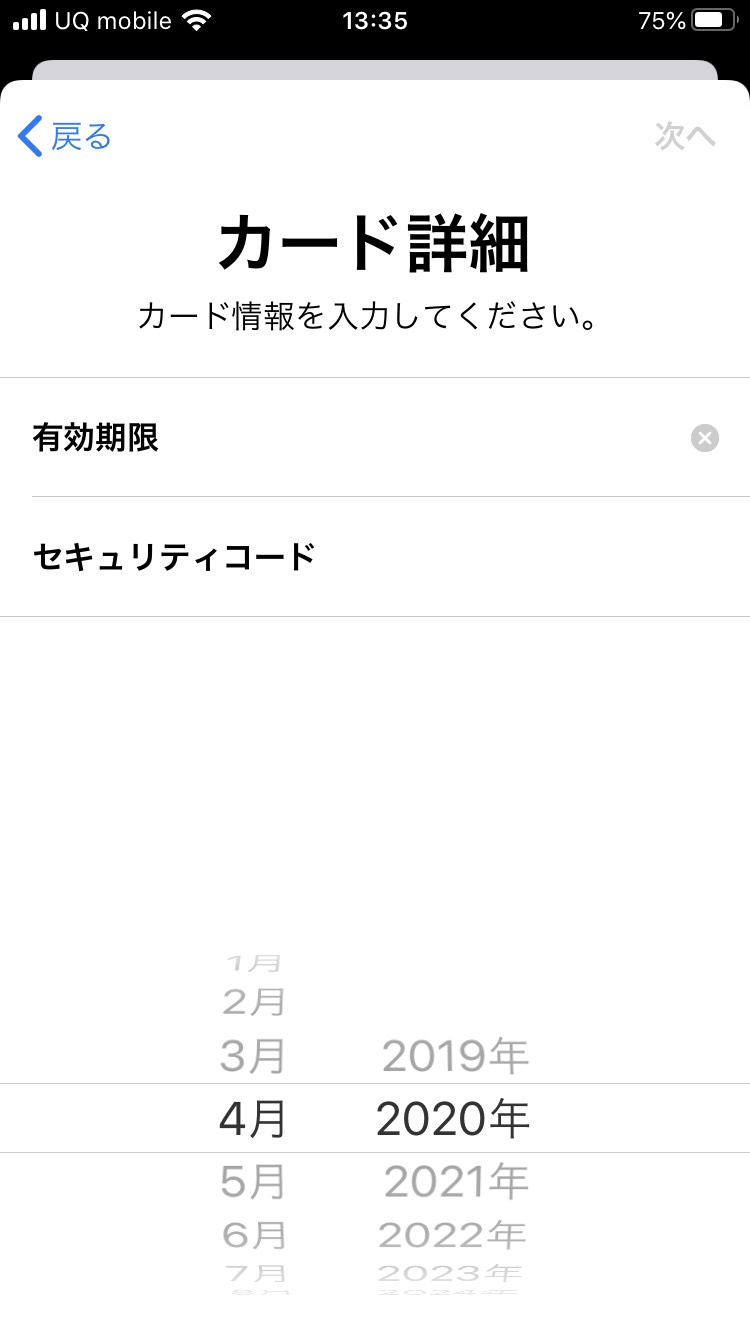
登録します。
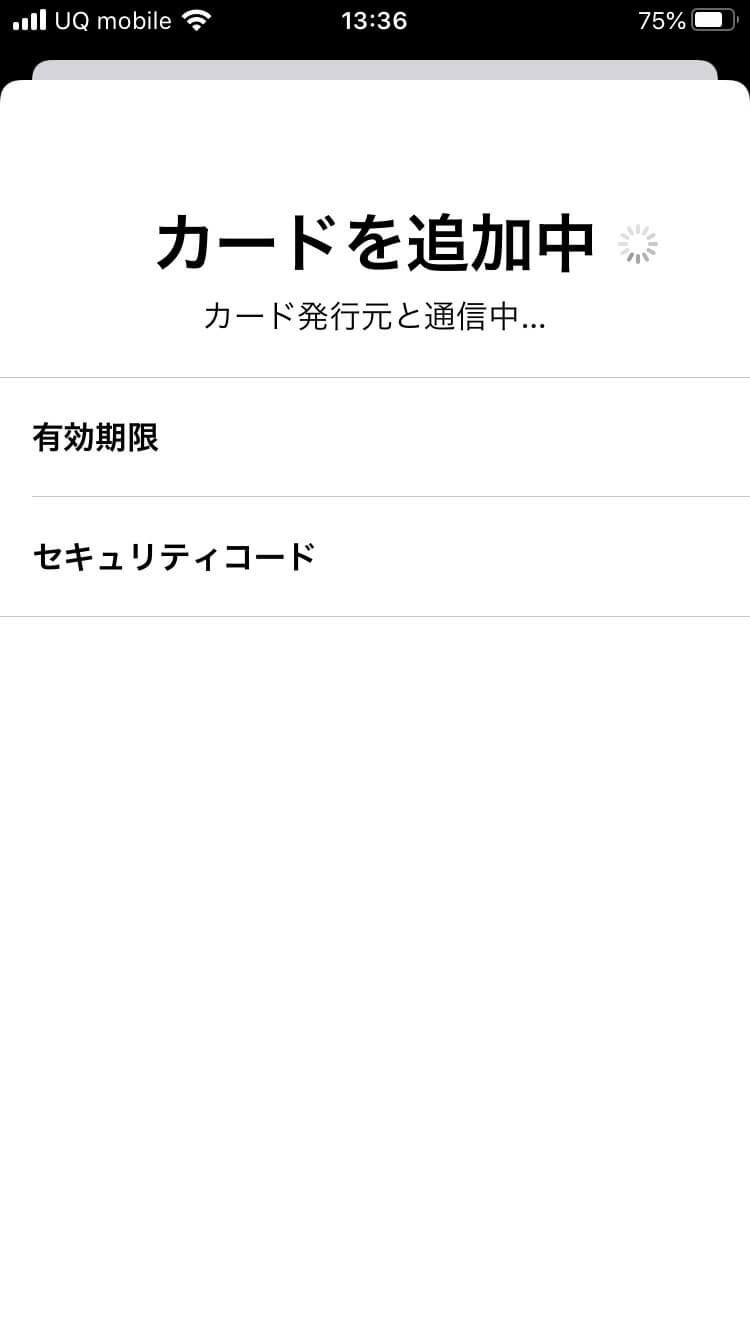
これでiPhoneにdカードが登録されました。
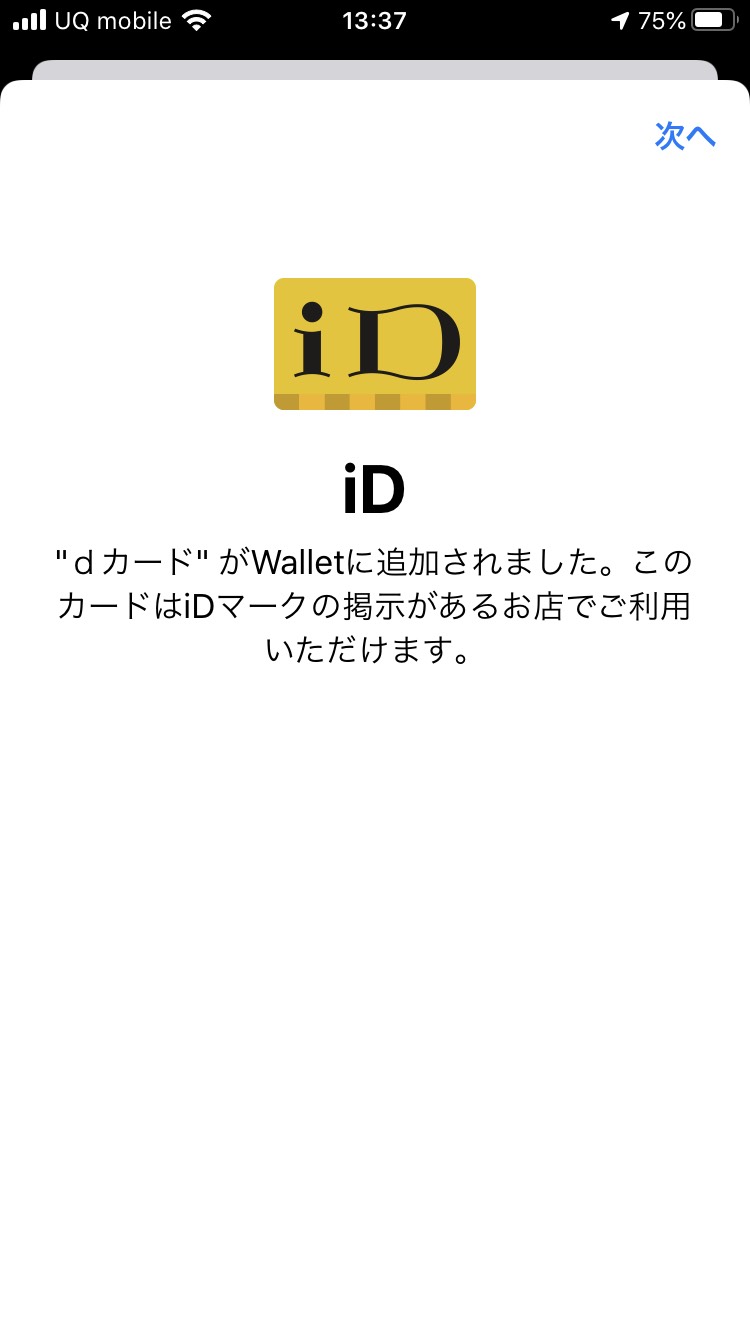
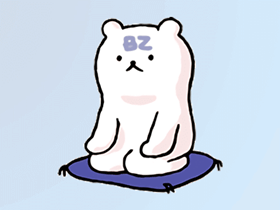 くません
くません
ここからカード認証が必要になりますが、docomo契約の方と非docomo契約の方でやり方が違います。
docomoユーザーの方は「dカードアプリ」から登録が可能ですのでそちらから進みましょう。
docomoユーザー以外の方は電話での認証が必要になります。
docomoユーザー以外の方のdカード認証方法
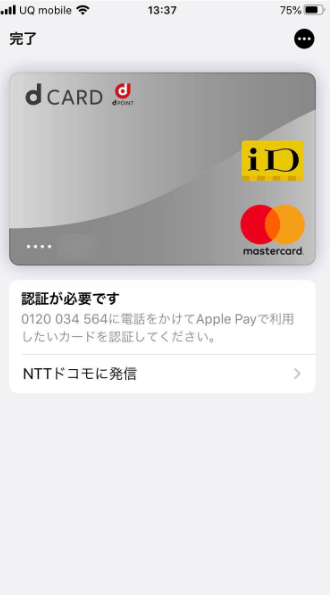
まず指定の電話番号(0120034564)に電話をします。(画面の「ドコモに発信」をタップすると発信されます。)
オペレーターにアップルペイのdカードの認証であることを伝えると、
本人確認のために、
- カード番号
- 名前
- 生年月日
- 住所
- 電話番号
- dカードの引き落とし口座
を聞かれますので一つ一つ答えていきましょう。
これで認証が完了します。
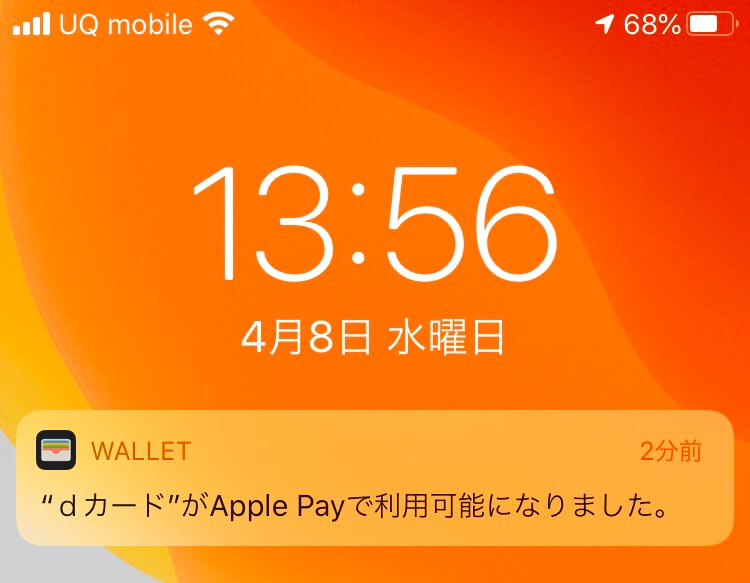
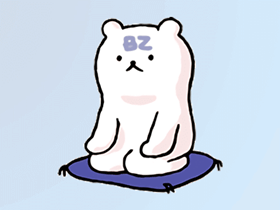 くません
くません
Apple Pay(アップルペイ)のメインカードの変更方法
アップルペイの利用では複数のカードを登録している場合、一番手前に表示されているカードがメインカードとなります。
メインカードの変更方法は簡単でメインカードとして設定したいカードを長押しして手前にドラッグするだけで変更可能です。
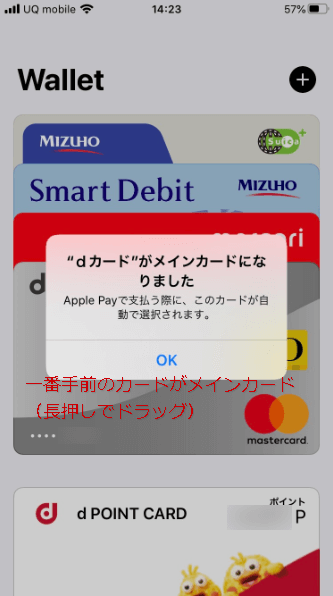
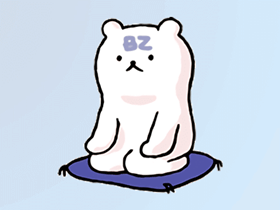 くません
くません
まとめ
docomoユーザー以外の場合、電話での認証が必要にはなりますが、dカードをアップルペイへの登録することで非常に便利に、そしてお得に利用することが可能です。
買い物するお店に決済端末があることが条件ではありますが、コンビニでは大手コンビニ全てが対応していますし、スーパー、ドラッグストアでも利用できる場所はかなり多いです。
クレジットカード本体が必要なく、iPhoneのみで決済可能で財布いらずです!
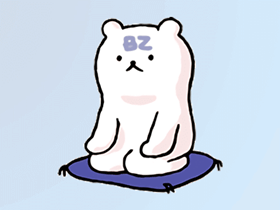 くません
くません
さらにアップルペイにdポイントカードも登録することが可能になっていますので、例えばローソンではポイントカードの提示の手間もなくなりました。
dカードは年会費無料のクレジットカードの中でもかなりお得なクレジットカードですのでアップルペイに登録することでさらに便利にスマートに活用しちゃいましょうー!
dカードで貯まるdポイントは利用範囲も非常に広いです。
dポイントとd払いの関係がいまいちわからない。。という方はこちらの記事で解説しています。
 dポイントカードとd払いの違いは? dポイント活用法
dポイントカードとd払いの違いは? dポイント活用法






コメントを残す